No painel de vendas de sua loja, você consegue filtrar os pedidos conforme o tipo de frete escolhido pelo cliente, caso precise atualizar alguma informação nos pedidos ou no seu controle interno.
Para isso, é preciso que tenha mais de uma opção de envio configurada na loja. Se você utilizar somente uma, não será possível filtrar os pedidos dessa forma. Veja todas as opções disponíveis em 📝 Como escolher a ferramenta de frete perfeita para a minha loja?.
Neste tutorial, vamos te ensinar a visualizar somente os pedidos realizados usando algumas formas de envio específicas.
Aplicar o filtro na lista de vendas
1. Acessar o painel administrador Nuvemshop.
2. Seguir pelo caminho "Vendas > Listas de vendas".
3. Logo abaixo do campo de busca, você visualizará os filtros, como no exemplo:
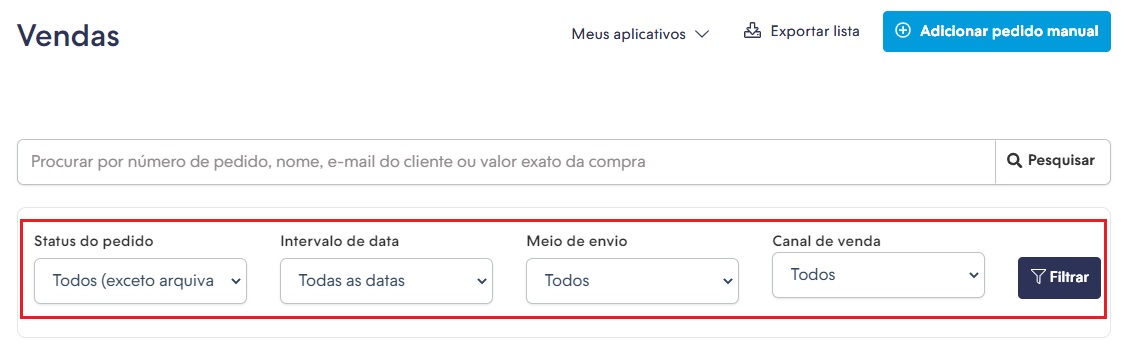
Para ver o significado de cada filtro, clique na barra azul:
Ver mais detalhes
-
Status do pedido: para exibir somente pedidos de um determinado status, como cancelados, aguardando pagamento, etc.;
-
Intervalo de data: filtrar pedidos de um período de tempo específico, como dia anterior, últimos 7 dias, últimos 30 dias ou períodos personalizados;
-
Meio de envio: filtrar pedidos feitos com as integrações de frete da plataforma (individual) ou pelos meios de frete personalizados (todos juntos);
- Canal de venda: exibir todos os pedidos originados na loja ou em canais externos, como pedido manual, por WhatsApp, por redes sociais (Instagram, Facebook, etc.), entre outros.
4. No filtro "Meio de envio", você deve selecionar o aplicativo de envio desejado e clicar em "Filtrar".
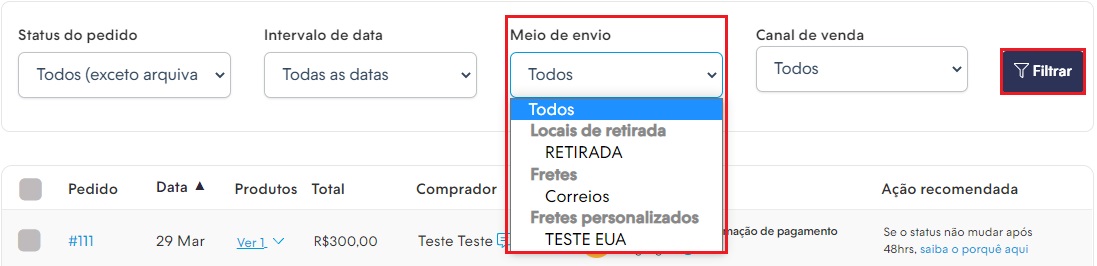
5. Ao carregar a página, você verá somente os pedidos que correspondem ao filtro aplicado.
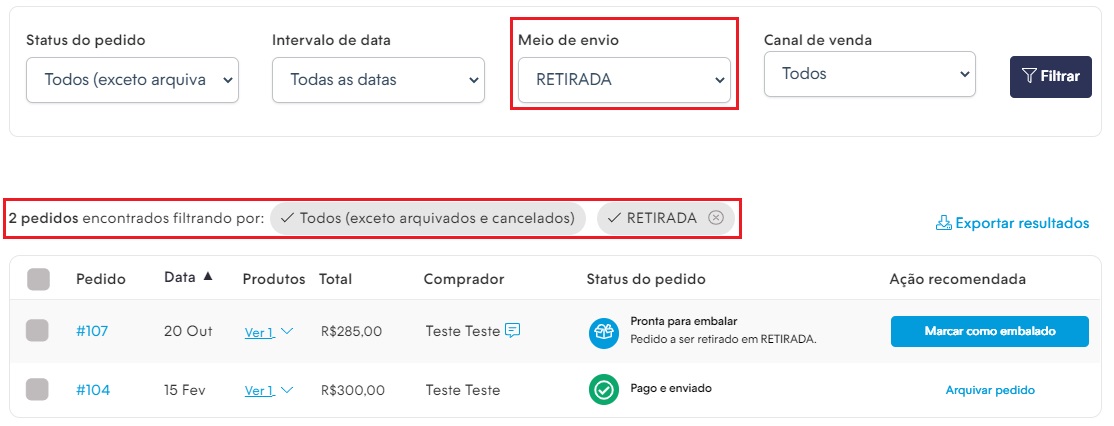
Exportar os resultados
Se quiser salvar os resultados filtrados, você pode exportá-los para uma planilha de Excel.
1. Na mesma tela da lista de vendas com o filtro aplicado, clicar em "Exportar resultados".
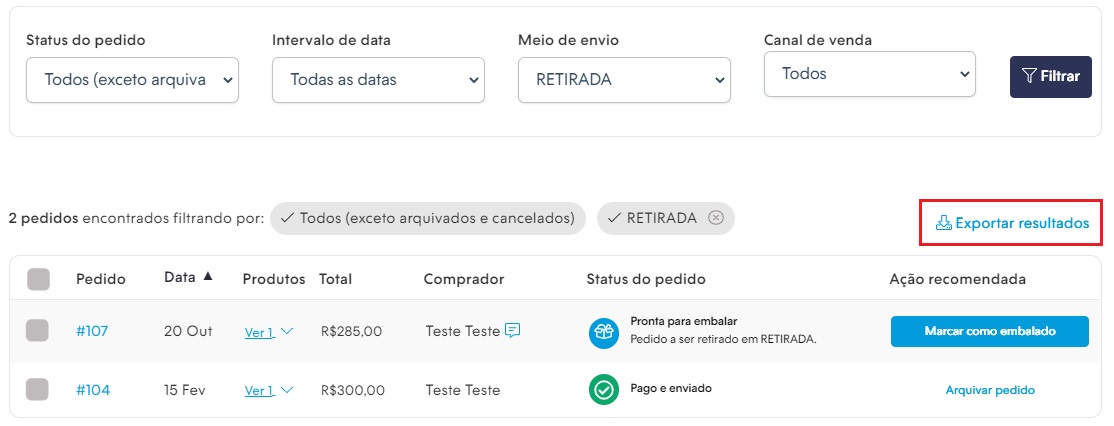
2. Em seguida, você visualizará os filtros já pré-selecionados.
Então, basta selecionar o sistema operacional do seu computador (Windows ou Mac-OS) e clicar em "Exportar" para iniciar o download.
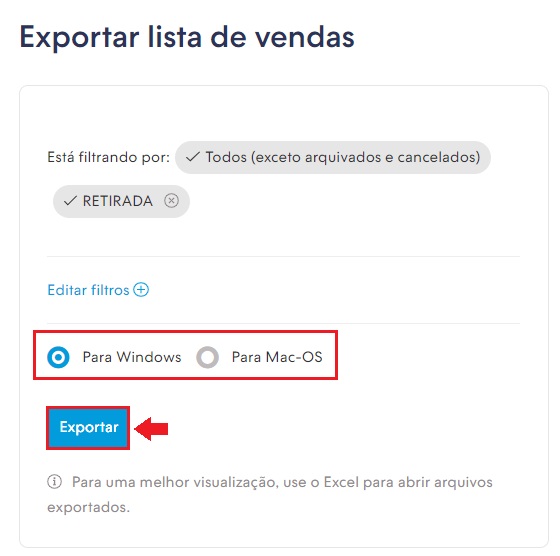
3. A plataforma iniciará o download e o arquivo será salvo na pasta escolhida por você, ou em "Downloads" no seu computador.
Pronto! 🙌
Agora você já sabe como filtrar as vendas de sua Nuvemshop conforme o frete e como baixar um relatório desses pedidos.


























